يعد إعداد توقيع صحيح للبريد الإلكتروني أمرًا ضروريًا ، بغض النظر عن عميل البريد الإلكتروني الذي تستخدمه. لدى الشركات إرشادات محددة يجب على الموظفين اتباعها عند إنشاء توقيعات البريد الإلكتروني الخاصة بهم. في كثير من الأحيان ، يتم إضافة شعار الشركة أيضًا إلى التوقيع. لكن قد يفشل Outlook أحيانًا في إظهار صورة (صور) توقيع البريد الإلكتروني ، خاصةً عند الرد على رسائل البريد الإلكتروني. بدلاً من إظهار الصورة ، غالبًا ما يعرض عميل البريد الإلكتروني مستطيلًا صغيرًا. دعونا نرى كيف يمكنك حل هذا الأمر.
كيفية إصلاح عدم ظهور الصور في توقيع Outlook
قم بإنشاء رسائل بريد إلكتروني بتنسيق HMTL
قد يفشل Outlook في عرض صور التوقيع بشكل صحيح إذا كنت تستخدم تنسيق النص العادي. استخدم تنسيق HTML بدلاً من ذلك وتحقق من النتائج.
- انتقل إلى ملف واختر خيارات.
- ثم اذهب الى بريد، وتذهب إلى تأليف الرسائل.
- حدد ملف لغة البرمجة تنسيق وحفظ التغييرات.

قم بتحديث Outlook
إذا كانت هذه المشكلة ناتجة عن خطأ معروف ، فمن المحتمل أن تكون Microsoft قد أصلحته بالفعل في أحدث إصدار من Office. قم بتثبيت آخر التحديثات وتحقق مما إذا كانت المشكلة قد اختفت. انتقل إلى ملف ← حساب Office ← خيارات التحديث ← التحديث الآن.

قم بتشغيل Outlook في الوضع الآمن
إذا استمرت المشكلة ، فقم بتشغيل Outlook في الوضع الآمن. إذا كانت هذه المشكلة ناتجة عن وظيفة إضافية أو ملحق خاطئ أو غير متوافق ، فلا ينبغي أن تحدث في "الوضع الآمن".
- اضغط على نوافذ و R. مفاتيح وافتح ملف يركضنافذة او شباك.
- نوع Outlook.exe / آمن في نافذة Run واضغط على Enter.
- عند المطالبة ، تأكد من أنك تريد تشغيل التطبيق في الوضع الآمن.
- قم بإنشاء بريد إلكتروني جديد وتحقق مما إذا كانت صورة التوقيع مرئية الآن.
قم بإنشاء توقيع بريد إلكتروني جديد
بدلاً من ذلك ، يمكنك حذف توقيعك الحالي واستبداله بتوقيع جديد. التقط لقطة شاشة للصورة التي بها مشكلة واحفظها باستخدام تنسيق مختلف. ثم أضف الصورة الجديدة إلى توقيعك الجديد ، واحفظ الإعدادات وتحقق من النتائج.
- اذهب إلى إعدادات، تحديد إظهار كافة إعدادات Outlook.
- ثم حدد بريد وتذهب إلى تأليف والرد.
- قم بإنشاء توقيعك الجديد.
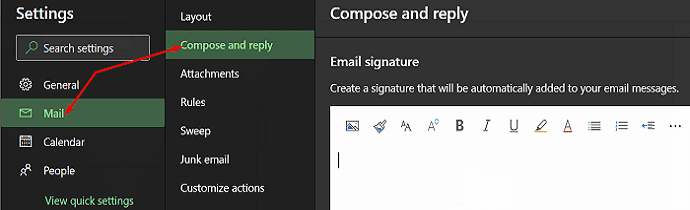
مكتب تصليح
إذا كانت مشكلات صورتك ناتجة عن ملفات Office تالفة ، فيجب أن يصلح إصلاح مجموعة Office الخاصة بك.
- اذهب إلى لوحة التحكم، واختر البرامج.
- اذهب إلى برامج و مميزات واختر مكتب.
- ثم اضغط على يتغيرون زر.
- قم بتشغيل إصلاح سريع أداة.

- إذا استمرت المشكلة ، فقم بتشغيل ملف الإصلاح عبر الإنترنت أداة كذلك.
قم بإنشاء ملف تعريف Outlook جديد
في حالة تلف ملف تعريف Outlook الخاص بك ، فقد تواجه جميع أنواع الثغرات ، بما في ذلك مشكلة صورة التوقيع التي نتناولها في هذا الدليل.
- قم بتشغيل Outlook ، انتقل إلى ملف، واختر إعدادت الحساب.
- ثم اذهب الى إدارة الملفات الشخصية واختر إظهار الملفات الشخصية.
- أضف ملفًا شخصيًا جديدًا ولكن لا تحذف الملف الشخصي القديم.

- تحقق مما إذا كانت مشكلة الصورة تؤثر على ملف التعريف الجديد.
ربما يقع اللوم على عميل البريد الإلكتروني الخاص بالمستلم
ليس كل عملاء البريد الإلكتروني هناك تنزيل ملفات الوسائط تلقائيًا ، وهذا يشمل صور توقيع بريدك الإلكتروني. هذا إجراء أمني مفيد يهدف إلى منع المتسللين من استخدام ملفات الوسائط لحقن البرامج الضارة في جهاز الكمبيوتر الخاص بك.
في هذه الحالة ، لا يمكنك فعل أي شيء حيال ذلك. يحتاج المستلم الخاص بك إلى إرشاد عميل البريد الإلكتروني الخاص به على وجه التحديد لتنزيل الصور المرفقة برسائل البريد الإلكتروني الخاصة بك.
استنتاج
إذا لم يُظهر Outlook صورة التوقيع الخاصة بك ، فتأكد من إنشاء رسائل البريد الإلكتروني باستخدام تنسيق HTML. قم بإنشاء توقيع جديد باستخدام صورة جديدة وتحقق من النتائج. بالإضافة إلى ذلك ، قم بتشغيل Outlook في الوضع الآمن ، وإصلاح Office وإنشاء ملف تعريف Outlook جديد.
أي من هذه الحلول يعمل من أجلك؟ اسمحوا لنا أن نعرف في التعليقات أدناه.